Allt om hur du hanterar popup-blockerare
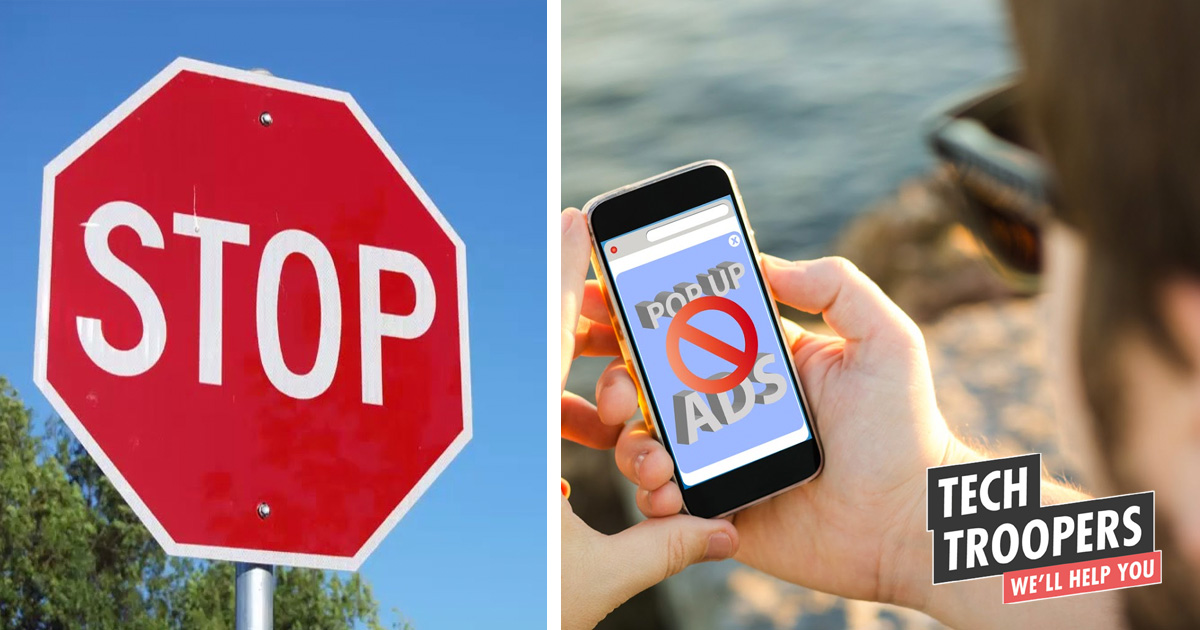
Vissa webbsidor använder sig av så kallade popup-fönster. Ibland är de nyttiga och tillåter olika funktioner som att kunna skriva ut, andra gånger är de mest störande och öppnar nya fönster med reklam. Syftet med popup-blockerare är att stoppa oönskade popup-fönster, men beroende på dina inställningarna kan ibland även nyttiga funktioner blockeras. Därför är det viktigt att lära sig hur man hanterar det. Moderna webbläsare har nästan alltid någon form av popup-blockerare. De är relativt enkla att anpassa så låt oss titta närmare på hur det fungerar.
Microsoft Edge
Internet Explorer är numera känd som Edge, även om många fortfarande förknippar den med det tidigare namnet. I övre högra hörnet, klicka på ikonen med tre prickar, välj inställningar, bläddra neråt. Klicka på "visa avancerade inställningar" och för "Blockera popup-fönster" finns alternativen på och av beroende på vad du föredrar. Använder du det äldre Internet Explorer är metoden liknande, men gå istället till verktyg och därefter internetalternativ. Välj sedan att antingen markera eller avmarkera kryssrutan vid "Aktivera blockering av popup-fönster" som ligger under fliken Sekretess.
Mozilla Firefox
Klicka på ikonen för menyn som finns i övre högre hörnet och välj inställningar. Gå till innehåll. För att "Blockera popup-fönster" kan du välja att antingen markera rutan om du vill att den ska vara aktiverad eller avmarkera rutan om du vill tillåta alla popups. Genom att klicka på undantag kan du lägga till webbplatser där popup-fönster inte blockeras även om du har inställningen aktiverad.
Google Chrome
Klicka på "Mer" uppe i högre hörnet, d.v.s. ikonen som ser ut som tre prickar. Välj sedan inställningar. Längst ned klickar du på avancerat för att få upp inställningarna för sekretess och säkerhet. För "Popupfönster" kan du välja att antingen tillåta dem, eller blockera dem. Lägg märke till att när ett popup-fönster blockeras i Chrome kommer en ikon upp i adressfältet som visar det. Klicka på den ikonen för att istället visa det blockerade fönstret. Dessutom kan du välja "Tillåt alltid popup-fönster från" följt av webbplatsen om du vill göra ett undantag.
Ljud spelas när ett popup-fönster blockeras
I Internet Explorer fanns en kryssruta med "Spela upp ett ljud varje gång ett popup-fönster blockeras". Den funktionen blev lätt irriterande, inte minst om popups blockeras mest hela tiden. För att slippa ljudet är det bara att ha kryssrutan avmarkerad.Mer moderna webbläsare har ingen sådan ljudeffekt. I Internet Explorer fanns också inställningar för känslighet där man kunde välja låg, mellan eller hög. För hög blockerades samtliga popup-fönster medan låg tillät popup-fönster från säkra webbplatser.
Summering
För att hantera popup-fönster går man till inställningarna för sin aktuella webbläsare. Ibland krävs att man går under "avancerat" för att få fram alla inställningar. Att blockera eller tillåta popup-fönster brukar finnas under inställningarna för innehåll eller sekretess. Finns tveksamheter är det bara att använda hjälpfunktionen för att få tydliga instruktioner. Vissa har till exempel en äldre version av webbläsaren där vissa skillnader förekommer. Dock är det alltid smart att uppdatera till en modern webbläsare och se till att använda den senaste versionen. De är i allmänhet säkrare och enklare att använda än äldre versioner.
Introduction to Adblock Plus
Teknisk hjälp med popup-blockerare?
Smartify ger teknisk support via mail, telefon eller om det behövs kan vi göra ett hembesök (med RUT-avdrag). Då kommer en av våra tekniker hem till dig och löser problemet på plats. Boka teknikhjälp på vår bokningssida eller ring oss på 077-446 60 60.
En popup-blockerare kan stoppa oönskade popup-fönster, men ibland kan även nyttiga funktioner blockeras.
En popup-blockerare kan stoppa oönskade popup-fönster, men ibland kan även nyttiga funktioner blockeras.







.svg)








